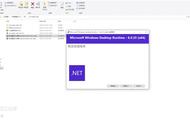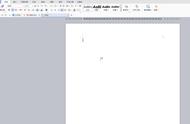众所周知,photoshop是众多摄影人处理照片的重要工具,在我们的日常工作中,Photoshop的用处还真多,例如给照片去除污点,对好照片进行剪辑构图、给照片中的特定区域进行标注等。本期,我就给朋友们介绍下如何利用ps对照片的特定区域进行标注说明。有需要或者是有兴趣了解的朋友们给本号一个关注,然后往下看看吧!
操作步骤
一、标注照片指定的区域。
1:双击打开PS,按Ctrl O键打开需要标注的图片;

2.在界面左侧长按图标后找到“套索工具”,并点击套索工具,然后在图片中圈选需要标注的区域。这一步,如果不用套索工具,也可以选择“椭圆选框工具”,按住shift键的同时拖动鼠标左键可以绘制正圆形选区;

在左侧工具栏中找到套索工具,并选中它。

也或以选择椭圆选框工具,按shift配合划出正圆形选框。
3.绘制区域后,在选区内右键点击一下并选择“描边”;在打开的窗口中设置描边的宽度和颜色并确定得到圆形标注,描边线的宽度为22像素,颜色为红色,确定。这里需要注意的是,描边线的宽度像素如果太小,会看不见,所以要设置到足够大的像素才能显示出描边线。